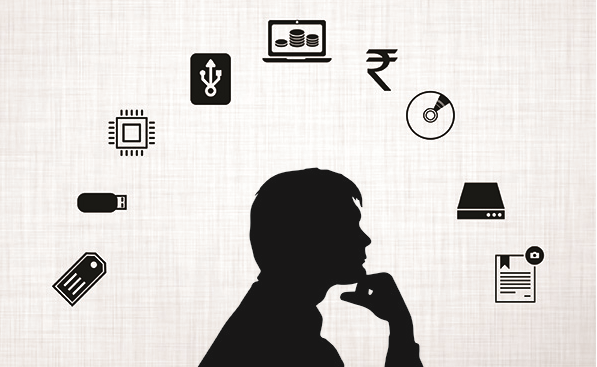Zrzuty ekranu to świetny sposób na zrobienie zdjęcia wszystkiego na ekranie. Są przydatne, gdy chcesz zapisać ekran aplikacji lub pokazać coś innym. Podobnie jak w przypadku Androida, istnieje wiele sposobów na zrobienie zrzutu ekranu na iPhonie. Więc jeśli korzystasz z iOS, oto trzy najlepsze sposoby robienia zrzutów ekranu na iPhonie .
3 sposoby robienia zrzutów ekranu na iPhonie
Spis treści
1. Korzystanie z kluczy sprzętowych
Najczęstszym sposobem robienia zrzutów ekranu na iPhonie jest użycie klawiszy sprzętowych. Jednak metoda nieco różni się między iPhone'ami z Face ID i iPhone'ami z Touch ID, jak wspomniano poniżej.
Na iPhonie X i nowszych
Jeśli masz iPhone'a X lub nowszy model z Face ID, możesz zrobić zrzut ekranu, wykonując poniższe czynności.

- Naciśnij i przytrzymaj Przycisk zasilania po prawej stronie iPhone'a.
- Natychmiast dotknij Zwiększ głośność przycisk po lewej stronie i zwolnij wszystkie klawisze.
- Aby to zrobić szybko, naciśnij jednocześnie Power + Volume Up na swoim iPhonie.
Gdy zrobisz zrzut ekranu, jego miniatura pojawi się w lewym dolnym rogu ekranu telefonu. Możesz dotknąć miniatury, aby edytować zrzut ekranu, dodając rysunki lub tekst ze znacznikami. Możesz także nacisnąć i przytrzymać miniaturę, aby ją udostępnić, lub przesunąć palcem, aby odrzucić.
Na iPhonie SE 2020 i starszych iPhone'ach

Jeśli masz iPhone'a SE 2020 lub inne starsze iPhone'y z Touch ID, możesz zrobić zrzut ekranu, wykonując poniższe czynności.
- Naciśnij i przytrzymaj Moc na swoim iPhonie.
- Natychmiast naciśnij Touch ID aby zrobić zrzut ekranu i zwolnić wszystkie klawisze.
- Aby to zrobić szybko, naciśnij Power + Touch ID połączenie w tym samym czasie.
Po przechwyceniu zrzutu ekranu jego miniatura pojawi się w lewym dolnym rogu ekranu. Możesz dotknąć miniatury, aby edytować zrzut ekranu lub dotknąć i przytrzymać, aby go udostępnić. Aby odrzucić, przesuń go w lewo.
2. Korzystanie ze wspomagającego dotyku
Assistive Touch to pływająca kula, którą można włączyć w ustawieniach iPhone'a. Możesz go używać do wykonywania czynności i gestów, a nawet robienia zrzutów ekranu.



- otwarty Ustawienia na Twoim iPhonie.
- Przewiń w dół i kliknij Dostępność .
- Następnie kliknij Dotknąć pod Fizyczne i Motoryczne.



- Kran Wspomagający dotyk i włącz przełącznik dla Assistive Touch.
- Teraz kliknij Długie naciśnięcie w obszarze Akcje niestandardowe.
- Ustaw akcję na Zrzut ekranu .

Na ekranie pojawi się pływająca pomocnicza piłka dotykowa, którą można przeciągać w dowolne miejsce. Aby zrobić zrzut ekranu, przytrzymaj piłkę i gotowe. Możesz także ustawić inne gesty, takie jak dwukrotne dotknięcie.
3. Korzystanie z funkcji Back Tap
Inną opcją robienia zrzutów ekranu na iPhonie jest użycie funkcji Back Tap. Funkcja Back Tap została wprowadzona w iOS 14, więc telefon musi zostać zaktualizowany do najnowszej wersji.
Aby użyć funkcji Back Tap do robienia zrzutów ekranu na iPhonie:




- otwarty Ustawienia na Twoim iPhonie.
- Przewiń w dół i kliknij Dostępność> Dotknij .
- Kliknij Wstecz Dotknij na dnie.
- Stuknij Dwukrotne dotknięcie lub Trzykrotne dotknięcie i wybierz Zrzut ekranu .
Otóż to. Możesz teraz stuknąć dwukrotnie lub trzykrotnie tylną część iPhone'a (w zależności od ustawień), aby natychmiast robić zrzuty ekranu.
Funkcja Back Tap jest dostępna tylko w modelach iPhone 8 i nowszych. Obejmuje to iPhone 8, iPhone 8 Plus, iPhone SE 2020, iPhone X, iPhone XS, iPhone XS Max, iPhone XR, iPhone z serii 11 i iPhone z serii 12.
Dodatkowa wskazówka - wykonaj zrzut ekranu bez użycia rąk za pomocą Siri

Czujesz się zbyt leniwy, aby zrobić zrzut ekranu? Lub nie możesz dotknąć swojego iPhone'a. Wystarczy, że powiesz: „ Hej Siri, zrób zrzut ekranu ” a Siri automatycznie zapisze migawkę tego, co jest na ekranie. Działa to również w przypadku problemów z wyświetlaczem lub klawiszami na iPhonie.
Nawiasem mówiąc, możesz także sterować iPhonem za pomocą głosu. Oto jak to zrobić .
Podsumowanie
Były to trzy bardzo łatwe i szybkie sposoby robienia zrzutów ekranu na iPhonie. Przede wszystkim moim ulubionym jest funkcja tylnego stuknięcia, która zapewnia wygodę. W każdym razie, który z nich najbardziej Ci się podoba? Daj mi znać w komentarzach poniżej. Więcej informacji już wkrótce porady i wskazówki na iOS .
Przeczytaj także Jak uzyskać pełnoekranowy identyfikator dzwoniącego dla połączeń iPhone'a na iOS 14
Komentarze na Facebooku